

Wenn Sie Ihr Systemadministrator-Passwort vergessen haben, gibt es die Möglichkeit, es wiederherzustellen. Zu diesem Zweck müssen Sie zuvor aber einen E-Mail-Server konfiguriert haben.
Konfigurieren Sie daher den E-Mail-Server möglichst bald, damit Sie für den Fall, dass das Passwort verloren geht, auf der sicheren Seite sind.
Für diesen Vorgang müssen Sie die nachfolgend aufgeführten Informationen zur Hand haben. Falls Sie nicht alle benötigten Informationen haben, wenden Sie sich an Ihren IT-Administrator.
Hostname des E-Mail-Servers
Für den E-Mail-Server zu verwendender Port
Art der E-Mail-Server-Verbindung: sichere oder unsichere Verbindung
Bei sicherer Verbindung: Benutzername und Passwort
E-Mail-Adresse, unter der Sie den Link für die Passwortwiederherstellung erhalten möchten
Ändern Sie bei Bedarf die Port-Nummer für den E-Mail-Server (standardmäßig 25)
Es öffnet sich ein Fenster.
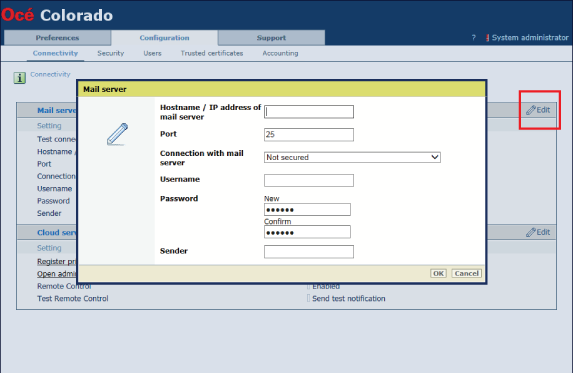
Falls Sie nicht wissen, um was für eine Art von Verbindung es sich handelt, wenden Sie sich an Ihren IT-Administrator.
Es wird dringend empfohlen, für die Kommunikation zwischen dem Controller und dem E-Mail-Server eine sichere Verbindung zu verwenden, um zu verhindern, dass die E-Mail zur Passwortwiederherstellung abgefangen wird.
Falls Sie diesen Parameter nicht kennen, wenden Sie sich an Ihren IT-Administrator.
Falls Sie diesen Parameter nicht kennen, wenden Sie sich an Ihren IT-Administrator.
Hierbei handelt es sich nicht um Ihre eigene E-Mail-Adresse.
Als Ergebnis muss [OK] gemeldet werden, bevor Sie mit der Konfiguration der E-Mail-Adresse fortfahren können. Wenn als Ergebnis nicht [OK] gemeldet wird, müssen Sie zunächst den Verbindungsfehler beheben. Weitere Informationen finden Sie unter Fehlerbehebung in der Konfiguration des E-Mail-Servers.
Es öffnet sich ein Fenster.
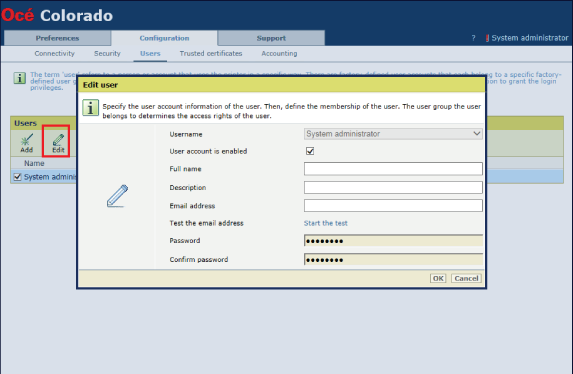
Falls der Test nicht erfolgreich war, müssen Sie die Fehlerursache beheben. Wenn Sie das Problem nicht lösen können, wenden Sie sich an Ihren IT-Administrator.
Die E-Mail wird von 'noreply@<colorado_hostname>' oder von dem Namen gesendet, der unter [Absender] eingegeben wurde.
Wenn Sie die Test-E-Mail erhalten haben, ist der E-Mail-Server korrekt konfiguriert. Dies bedeutet, dass Sie im Ernstfall Ihr Systemadministrator-Passwort wiederherstellen können.